Proteklih nekoliko tjedana pokrivao sam osnove Automatora na Macu (pročitaj ovdje). To je aplikacija za koju većina korisnika Maca ne zna da postoji i mislim da može promijeniti način na koji radite. Ali to nije aplikacija o kojoj danas govorimo. Danas ćemo raspravljati o aplikaciji Prečaci za iPhone.
Za razliku od Automatora, Shortcuts je vrlo popularan. I iako ga većina korisnika iPhonea vjerojatno ne koristi, znatan dio vlasnika iPhonea koristi ga svaki dan.
Aplikacija Shortcuts uskoro će se pojaviti na Macu uz Automator ove jeseni u macOS-u Monterey. To znači da će vam svladavanje na vašem iPhoneu pomoći da ga svladate na vašem Macu. A budući da će se prečaci koje kreirate na iPhoneu moći prenijeti na vaš Mac, učenje kako koristiti prečace na iPhoneu isplatit će vam se kasnije ove godine.
U ovom ću postu pokriti apsolutne osnove aplikacije Prečaci. Ako ga nikada prije niste koristili, ovaj post je za vas. Međutim, ako već znate kako koristiti prečace, ne brinite! Ući ću u specifične rutine i tehnike koje možete koristiti tijekom sljedećih nekoliko tjedana.
Dobro, dosta preambule! Započnimo.
Sadržaj
- Što je aplikacija iPhone Shortcuts?
-
Anatomija aplikacije iPhone Shortcuts
- Što su prečaci?
- Što je Akcija?
-
Tri načina za stvaranje prečaca s iPhone Shortcuts aplikacijom
- 1. Napravite vlastite tijekove rada s iPhone Shortcuts aplikacijom
- 2. Koristite galeriju prečaca
- 3. Koristite prečace aplikacija treće strane
- Aplikacija iPhone Shortcuts: Automatizacija vs. Prečaci
- Kako stvoriti jednostavan prečac na iPhoneu
- Kako pokrenuti prečac na iPhoneu
-
Počnite koristiti iPhone Shortcuts aplikaciju već danas
- Vezane objave:
Što je aplikacija iPhone Shortcuts?
Ukratko, iPhone Shortcuts aplikacija je aplikacija za digitalnu automatizaciju dostupna na iPhoneu. Proizveo ga je Apple, što mu daje duboku razinu integracije s iOS-om i vašim aplikacijama.
Za one koji ne znaju, digitalna automatizacija odnosi se na aplikacije i usluge koje povezuju druge aplikacije koje koristite zajedno. Zatim možete stvoriti lanac radnji koje se odvijaju u ovim aplikacijama automatski jedna za drugom. Nešto kao postavljanje domina i njihovo rušenje, ali za aplikacije na vašem telefonu.
Evo nekoliko popularnih primjera iPhone prečaca koji će vam dati ideju o čemu mislim:
- Pokrenite mjerač vremena koji uključuje Ne uznemiravaj za vrijeme trajanja tajmera
- Odmah pošaljite prijatelju najnoviju fotografiju u aplikaciji Fotografije
- Odredite pjesmu koja se reproducira i automatski je dodajte u svoju Apple Music biblioteku
- Napravite unaprijed postavljeni mjerač vremena za pranje rublja, tjesteninu ili šetnju psa
- Automatski generirajte popis pjesama koje ste slušali tijekom prošlog tjedna
Opet, to su samo neke osnovne ideje! Svaki od ovih prečaca može se postaviti da se pokreće samostalno ili možete dodati gumb na početni zaslon svog iPhonea da ih pokrene. Ovo je sjajan način da uštedite vrijeme i pojednostavite svoj život.
Koliko se sjećam, aplikacija Shortcuts nije unaprijed instalirana na iPhoneu. Morate ga preuzeti s App Storea. Možete ga preuzeti ovdje i počnite ga pregledavati da biste dobili bolju ideju o tome kako funkcionira!
Anatomija aplikacije iPhone Shortcuts
Dok se petljate s aplikacijom iPhone Shortcuts, primijetit ćete da se sastoji od nekoliko različitih komponenti. Ispod je pregled dviju glavnih komponenti aplikacije Prečaci. Oba su ova elementa zajednička većini aplikacija za digitalnu automatizaciju (iako mogu imati različite nazive) pa će vam učenje pomoću ove aplikacije pomoći da koristite druge.
Što su prečaci?
Prva ključna komponenta aplikacije iPhone Shortcuts je – iznenađenje! – Prečaci. Prečaci su ono što aplikacija Prečaci naziva svojim rutinama. Prečac sadrži skup koraka koji se pokreću u nizu kad god se prečac pokrene.
Možete razmišljati o prečacu kao o receptu. Unutra je nekoliko koraka koji će, kada se izvrše, stvoriti obrok. Kad ih sve složite pravim redoslijedom, dobit ćete recept.
To radi prečac. Objedinjuje različite korake za postizanje zadatka koji želite da prečac dovrši. Kad god pokrenete prečac, on radi kroz svaki korak dok željeni zadatak nije dovršen.
Na drugim platformama za automatizaciju, kao što su IFTTT, Zapier ili Automator, vidjet ćete riječi poput "rutine", "Zaps" ili "workflows" koje se koriste umjesto prečaca. Sve ove riječi znače isto. Različiti naslovi samo su rezultat brendiranja, stoga ih nemojte zbuniti!
Što je Akcija?
Druga komponenta aplikacije iPhone Shortcuts su akcije. Radnje su koraci koji se odvijaju unutar vaših prečaca. Svaka radnja je jedan korak u procesu koji je vaš prečac.
Prečac može imati onoliko ili manje radnji koliko želite. Što ih je više, to je prečac složeniji.
Akcije su, po mom mišljenju, okosnica svake aplikacije za automatizaciju. Što više radnji imate i što su te radnje fleksibilnije, to ćete imati više mogućnosti pri izradi svog prečaca.
Mislim da je ovo područje u kojem aplikacija Prečaci malo nedostaje. Sve su radnje prilično jednostavne, što ograničava koliko zamršeni mogu biti vaši prečaci.
Uz to, aplikacija Shortcuts nudi mogućnost pisanja vlastite skripte. Skriptiranje je mogućnost dodavanja koda vašim prečacima. Ako znate pisati kod, to otvara znatno više mogućnosti za vaše prečace.
Tri načina za stvaranje prečaca s iPhone Shortcuts aplikacijom
Postoje tri načina za stvaranje prečaca s iPhone Shortcuts aplikacijom. Prvi je najbolji, drugi je najlakši, a treći je (po meni) najmoćniji.
1. Napravite vlastite tijekove rada s iPhone Shortcuts aplikacijom
Prvi način stvaranja prečaca je metoda koju ćete vjerojatno najviše koristiti. Ta metoda je samostalno stvaranje tijekova rada od nule.
Da biste stvorili prečac na ovaj način, otvorite Prečaci aplikaciju, dodirnite Moji prečaci karticu i dodirnite + gumb u gornjem desnom kutu zaslona.
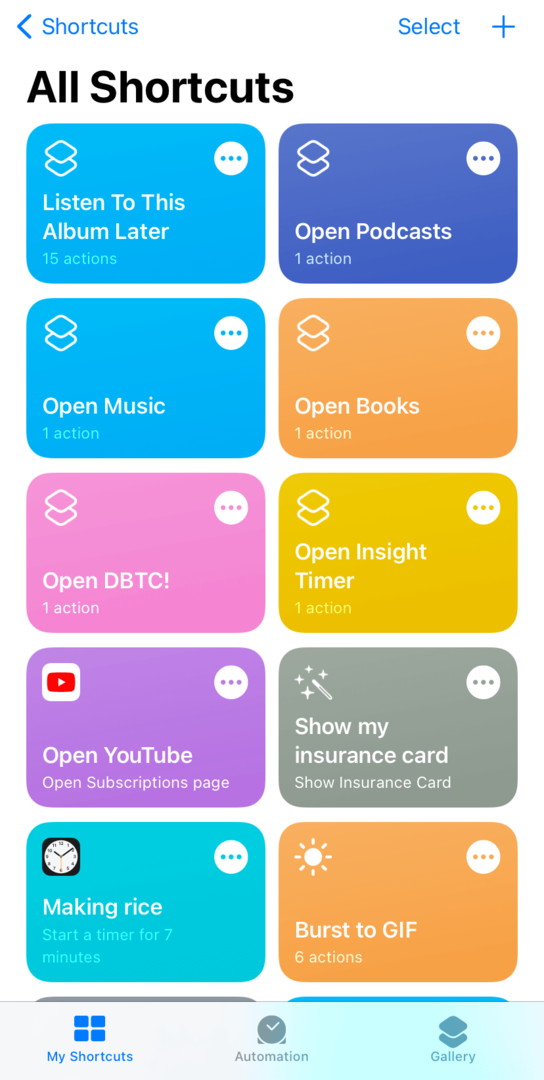
Odatle samo počnite dodavati akcije i eksperimentirati!
Otkrio sam da su dva alata posebno korisna tijekom eksperimentiranja s različitim radnjama. Prvi je jednostavno klikanje plave boje i pored radnje.
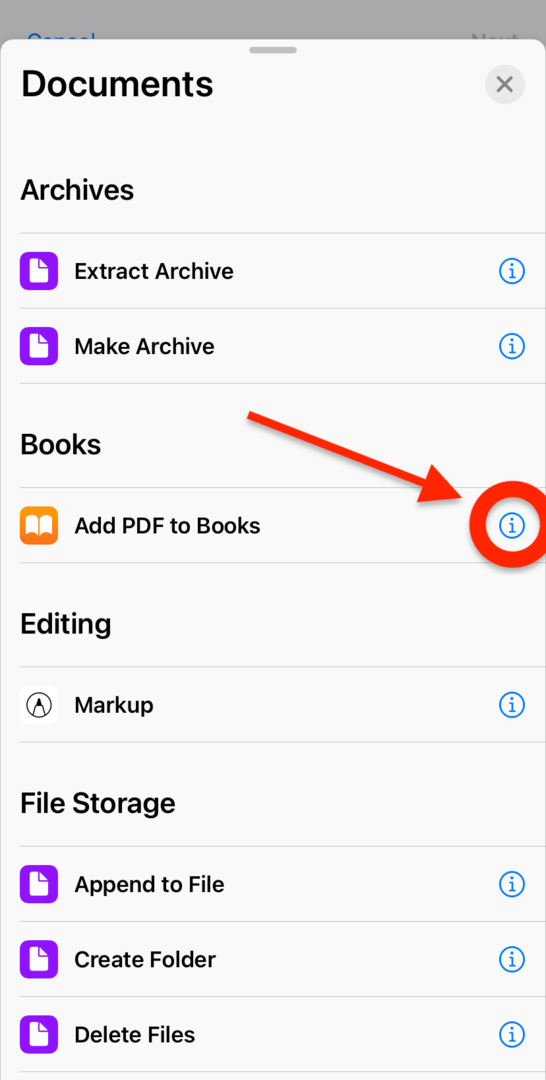
To će vam pokazati kratki opis kako ta radnja funkcionira i što radi. Doduše, ovi opisi nisu uvijek najjasniji. Ali ako nemate što više nastaviti, oni su od velike pomoći!
Drugi alat koji je od neizmjerne pomoći je Prikaži rezultat akcijski. Možete ga pronaći tako da upišete "Prikaži rezultat" u traku za pretraživanje u ladici radnji.
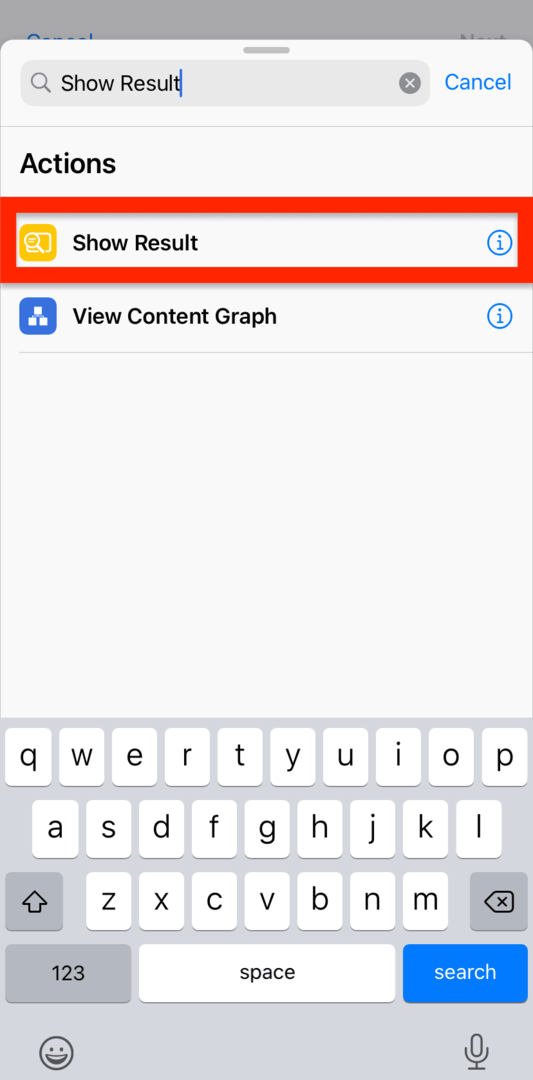
Sve što ova radnja čini je da vam prikazuje skočni prozor/obavijest koja sadrži sadržaj svega što se u njega prosljeđuje. Dakle, ako pokušavate napisati tekst, vidjeti koja se datoteka prosljeđuje u vaš prečac ili shvatiti zašto vaš prečac ne radi kako se očekivalo, ovo vam može dati vizualni prikaz vašeg prečaca.
Samo povucite i ispustite radnju Prikaži rezultat ispod radnje ili varijable koju želite prikazati. Zatim pokrenite svoj prečac i pogledajte što vam pokazuje radnja Prikaži rezultat.
Ova radnja neće promijeniti način na koji vaš tijek rada teče, stoga ne brinite o tome. To je samo vizualni pokazatelj i izvrstan je način za otklanjanje pogrešaka.
2. Koristite galeriju prečaca
Najlakši način za dodavanje novih prečaca na vaš iPhone je korištenje galerije prečaca. Ovo je odjeljak aplikacije iPhone Shortcuts gdje možete pronaći popularne prečace koji su već napravljeni. Samo ih dodajte u svoju biblioteku i dobit ćete njihovu funkcionalnost bez potrebe za graditi bilo što svoje.
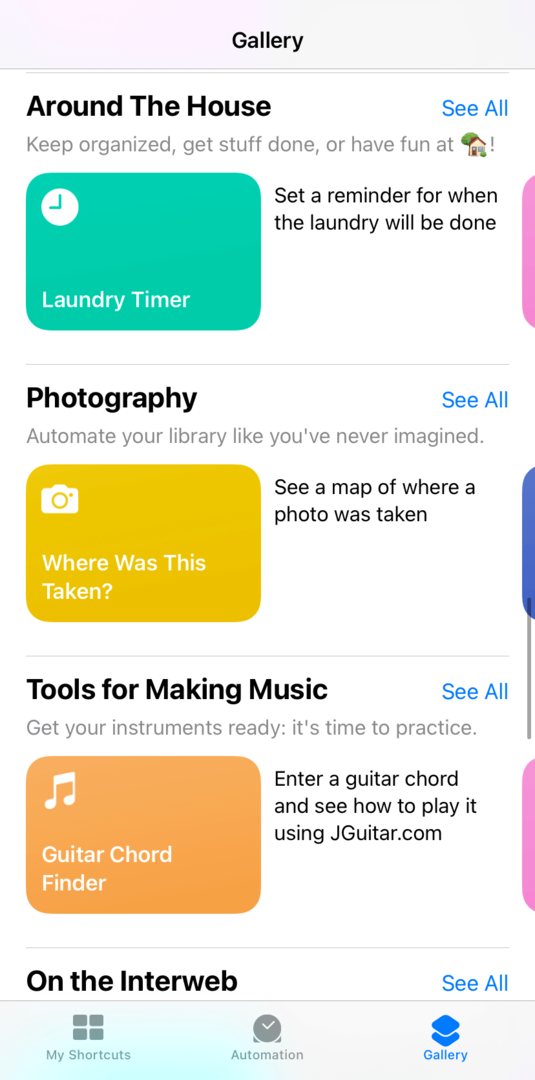
Galerija ne samo da vam pomaže da brže napunite svoj iPhone automatizacijom, već se može koristiti i za produbljivanje razumijevanja načina na koji prečaci rade. Samo dodirnite bilo koji prečac u Galeriji da biste ih dodali u svoj Moji prečaci tab.
Nakon dodavanja, možete dodirnuti gumb s tri točke na prečacu da otvorite njegov uređivač. U prikazu uređivača možete vidjeti sve korake i varijable koje omogućuju tu konkretnu automatizaciju. To je sjajan način za učenje i krađu ideja.
3. Koristite prečace aplikacija treće strane
Treći i vjerojatno najmoćniji način za stvaranje tijekova rada u aplikaciji Prečaci za iPhone je putem prečaca i radnji treće strane. Pod radnjama "treće strane" mislim na radnje koje dolaze s aplikacijama koje nisu Apple koje instalirate.
Na primjer, koristim aplikaciju Izgubio! da pratim svoje kalorije. Ova aplikacija dolazi s radnjama prečaca, što znači da mogu stvoriti prečace koji rade s ovom aplikacijom.
Za mene je ovo nevjerojatno uzbudljivo. Aplikacije koje su prihvatile aplikaciju Prečaci pomažu je učiniti snažnijom i svestranijom. A ponekad, ove aplikacije pobjeđuju Apple. Bilo je vremena kada niste mogli dodavati bilješke u aplikaciju Bilješke pomoću prečaca, ali ste mogli s drugim aplikacijama kao što su Bear Notes i Evernote.
Ako postoji aplikacija koju volite koristiti i koja nema integracije prečaca, svakako pošaljite e-poruku programerima o tome! Ovo je posebno važno jer se Shortcuts uskoro seli na Mac.
Aplikacija iPhone Shortcuts: Automatizacija vs. Prečaci
Postoji još jedan aspekt aplikacije iPhone Shortcuts za koji sam smatrao da zaslužuje malo jasnoće. To je razlika između prečaca i automatizacije.
Izvan aplikacije Prečaci, ove dvije stvari nisu toliko različite. Međutim, aplikacija Prečaci postavljena je na takav način da su to zasebne vrste tijekova rada. Na sreću, razlika je jednostavna!
Prečaci su tijekovi rada koji se pokreću kad god im kažete da se pokrenu. Ili pritisnete gumb za taj prečac ili ga odaberete na izborniku Dijeli. Bez obzira na to, vi odlučujete kad god se pokrene.
Automatizacija, s druge strane, radi sama. Postavljate parametre koji će im reći kada da se pokrenu, a zatim se pokreću kad god ti parametri budu ispunjeni.
Na primjer, imam automatizaciju koja uključuje moj Ne ometaj kad god stignem na sastanak. Kad god odem, isključuje se. Nikada ne moram imati interakciju s ovom automatizacijom - ona se sama snalazi umjesto mene.
Dakle, ukratko, prečaci se pokreću kada im kažete, a automatizacije su potpuno automatske.
Kako stvoriti jednostavan prečac na iPhoneu
Prije nego što zatvorim ovaj post, zaključio sam da bih vam mogao dati brzi vodič o jednostavnom prečacu za iPhone. Na taj način možete uzeti osnove koje smo do sada pokrili u ovom postu i isprobati ih sami.
Prečac koji ćemo napraviti je onaj koji sam opisao na početku ovog posta. Kada ga dodirnete, poslat će najnoviju fotografiju koju ste snimili osobi po vašem izboru. Stvarno je jednostavan za napraviti, pa krenimo!
Prvo otvorite Prečaci aplikaciju i dodirnite + ikona u gornjem desnom kutu zaslona.
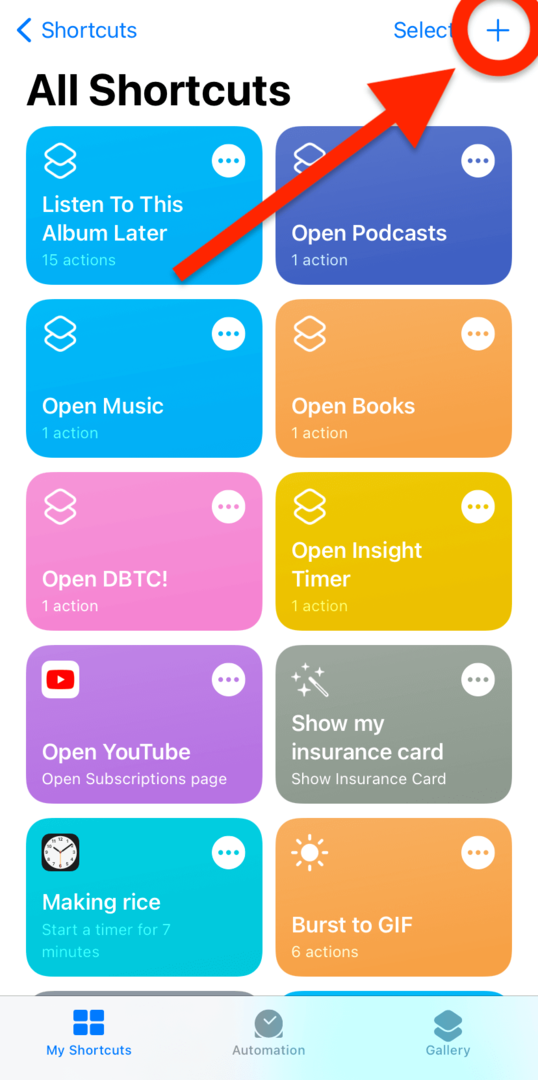
Dodirnite Dodaj radnju.
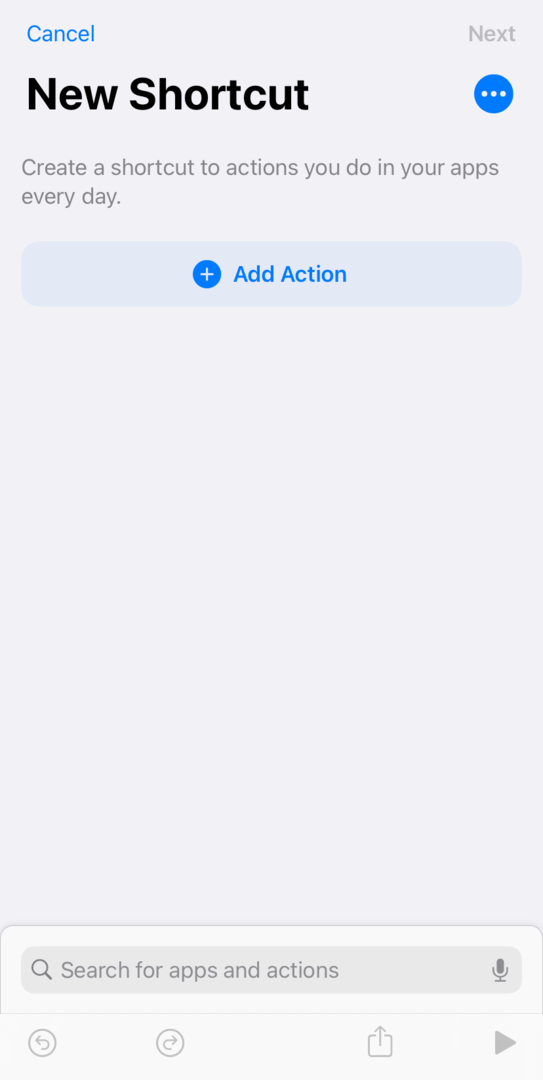
U traku za pretraživanje upišite "Nabavi najnovije fotografije" i dodirnite odgovarajuću radnju.
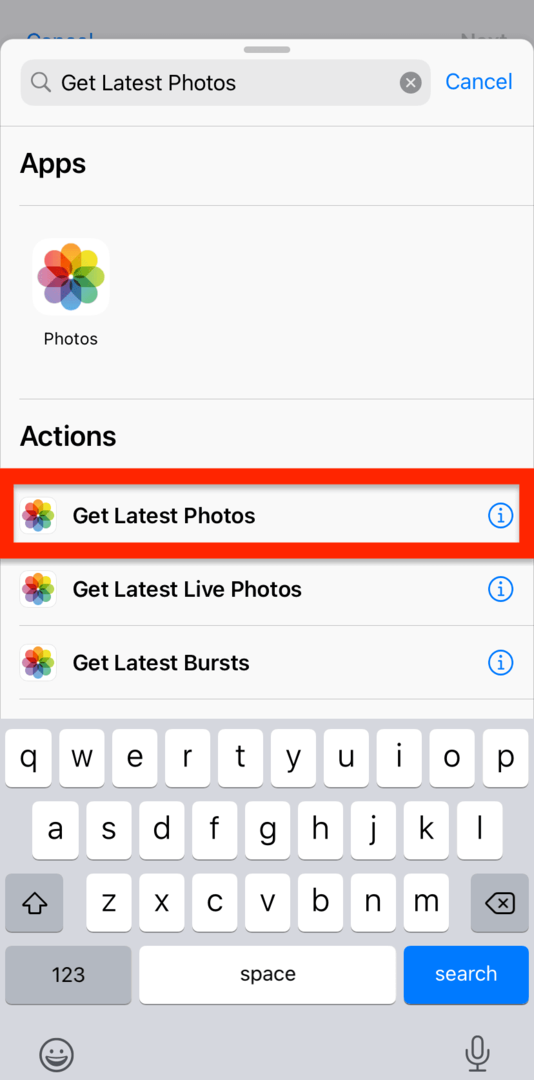
Vidjet ćete da je ova radnja, prema zadanim postavkama, postavljena da zgrabi posljednju 1 fotografija koje ste uzeli. Možete povećati ovaj broj ako želite poslati više fotografija. Ipak, samo ćemo napraviti jedan.
Zatim dodirnite + ikona u plavom krugu ispod radnje koju smo upravo dodali. U traku za pretraživanje upišite "Pošalji poruku" i dodirnite odgovarajuću radnju.

Sada je tu još jedno raskrižje. Možete ostaviti Primatelji polje prazno ako želite ili ga popunite sada.
Ako ga ostavite praznim, tada će vam ovaj prečac dati priliku da ispunite kontakt kojem želite poslati sliku svaki put kada pokrenete ovaj prečac. Međutim, ako sada unesete nečiji telefonski broj, to će svaki put poslati vašu najnoviju fotografiju istoj osobi. Na vama je što od toga zvuči bolje za vaše potrebe!
U ovom trenutku možete testirati prečac dodirom na trokut igra u donjem desnom kutu zaslona. Samo znajte da će ovaj prečac pokrenuti odmah. Ako ste unijeli nečiji telefonski broj, on će dobiti najnoviju fotografiju u vašoj biblioteci fotografija.
Nakon što donesete odluku o tome, samo naprijed i dodirnite Sljedeći u gornjem desnom dijelu zaslona. Imenujte prečac nečim što se Siri pamti i može citirati. Prečace možete pokrenuti tako da izgovorite naziv prečaca za Siri. Lakše ćete to učiniti ako ovu rutinu nazovete nekako poput "Pošalji moju posljednju fotografiju".
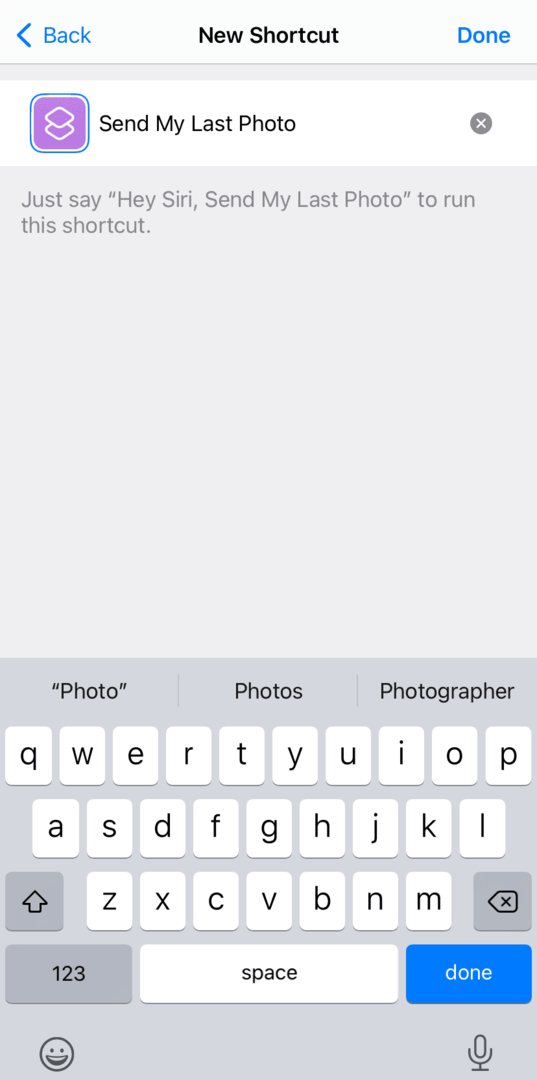
Nakon što ste imenovali prečac, gotovi ste!
Kako pokrenuti prečac na iPhoneu
Postoji nekoliko različitih načina za pokretanje prečaca.
Prvi i najočitiji je pokrenuti ih iz iPhone Shortcuts aplikacije. Samo otvorite aplikaciju i dodirnite pravokutnik u boji koji sadrži prečac koji želite pokrenuti.
Druga metoda je da ih Siri pokrene umjesto vas. Ovo je također prilično jednostavno. Samo aktivirajte Siri tako što ćete reći "Hej Siri" ili držite tipku za zaključavanje na vašem iPhoneu nekoliko sekundi. Zatim izgovorite naziv prečaca koji želite pokrenuti. Zato je korisno nazvati svoje prečace kratkom i jednostavnom frazom.
Treći način za pokretanje prečaca je dodavanjem na početni zaslon kao widget. To možete učiniti baš kao i svaki drugi widget. Pritisnite i držite bilo koju aplikaciju na početnom zaslonu dok ne aktivirate način rada s pomicanjem. Zatim dodirnite + gumb u gornjem lijevom dijelu zaslona.
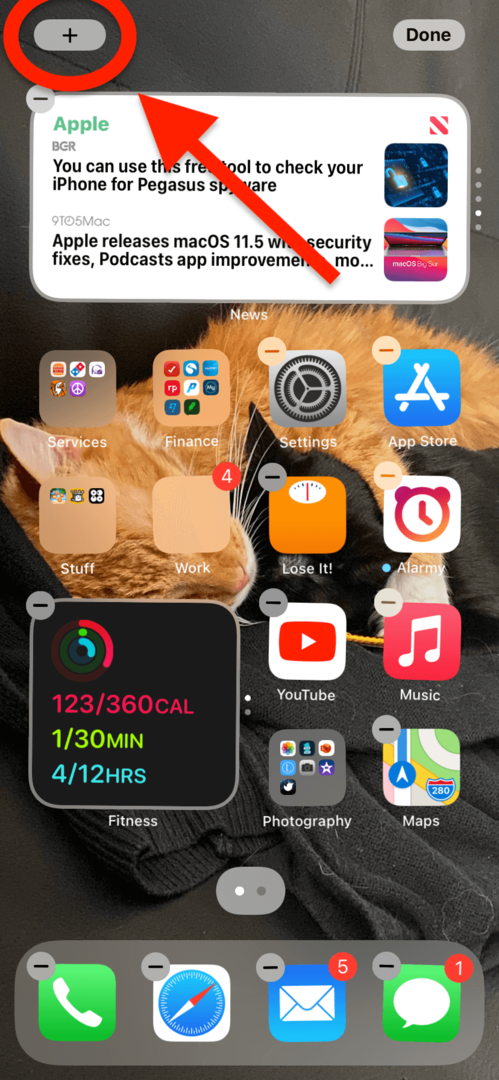
Pomičite se prema dolje dok ne pronađete Prečaci aplikaciju na popisu dostupnih widgeta.
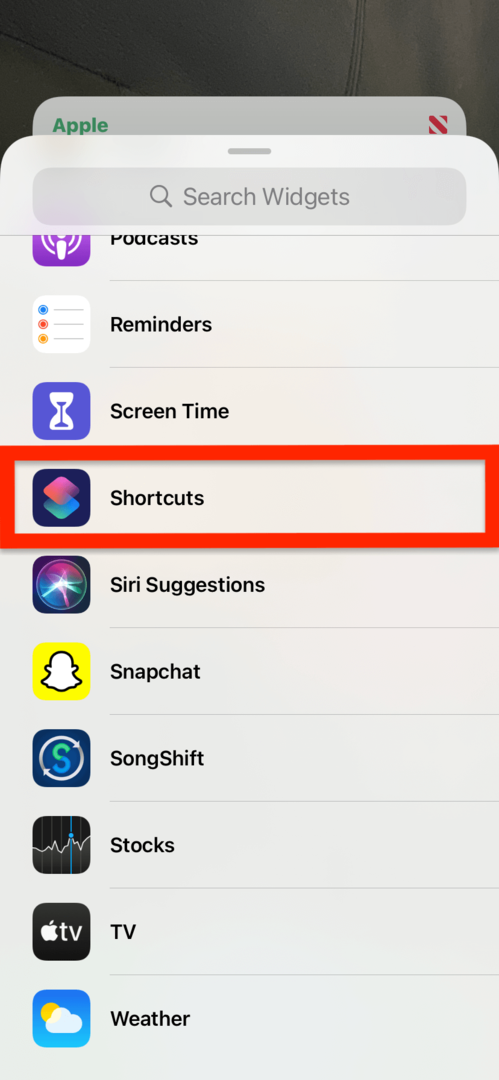
Kada tapnete Prečaci s popisa dostupnih widgeta, njegov će widget biti dodan na vaš početni zaslon s slučajno odabranim jednim od vaših prečaca. Da biste ga promijenili u drugi prečac po svom izboru, pritisnite i držite Prečaci widget dok ne uđe u način rada Jiggle. Zatim ga dodirnite.
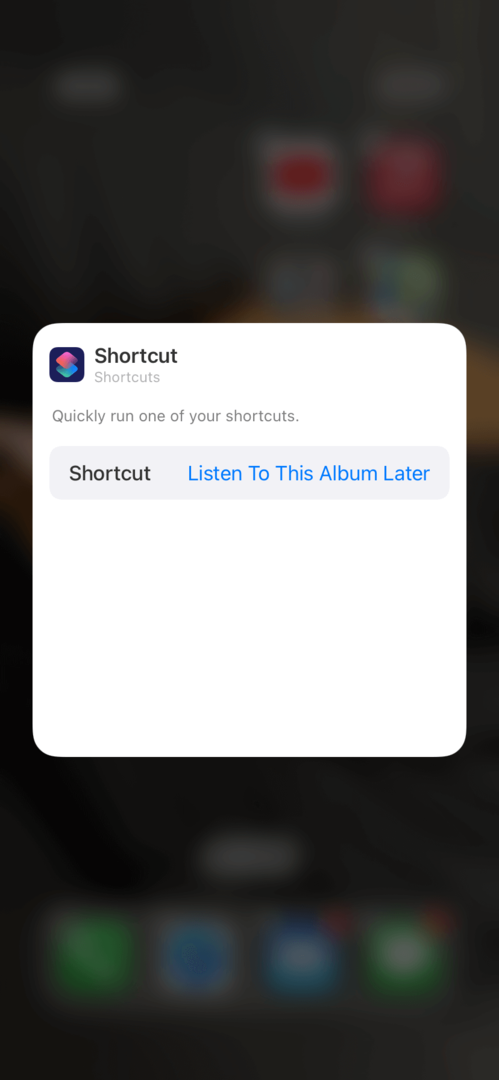
Kao što možete vidjeti na gornjoj slici, vidjet ćete opciju koja kaže Prečac [vaš prečac ovdje]. Dodirnite to i moći ćete promijeniti widget u prečac po vašem izboru.
I to je to za treći način!
Četvrti način pokretanja prečaca je da ga napravite kao automatizaciju. Kao što je ranije objašnjeno, automatizacija prečaca se pokreće automatski kad god se ispune navedeni uvjeti. Ne morate (i ne možete) ručno pokretati automatizaciju.
Počnite koristiti iPhone Shortcuts aplikaciju već danas
I to je to! To su sve osnove koje trebate znati da biste počeli koristiti aplikaciju Prečaci za iPhone. To je sjajan način da uštedite vrijeme, impresionirate svoje prijatelje i postignete stvari na svom iPhoneu koje inače ne bi bile moguće.
Uskoro ću pokriti više savjeta, trikova i rutina za prečace, stoga se svakako pretplatite na blogu AppleToolBox! A ako želite saznati više o automatizaciji na Macu, provjerite ovaj post pokrivaju osnove aplikacije Automator.
Vidimo se sljedeći put!